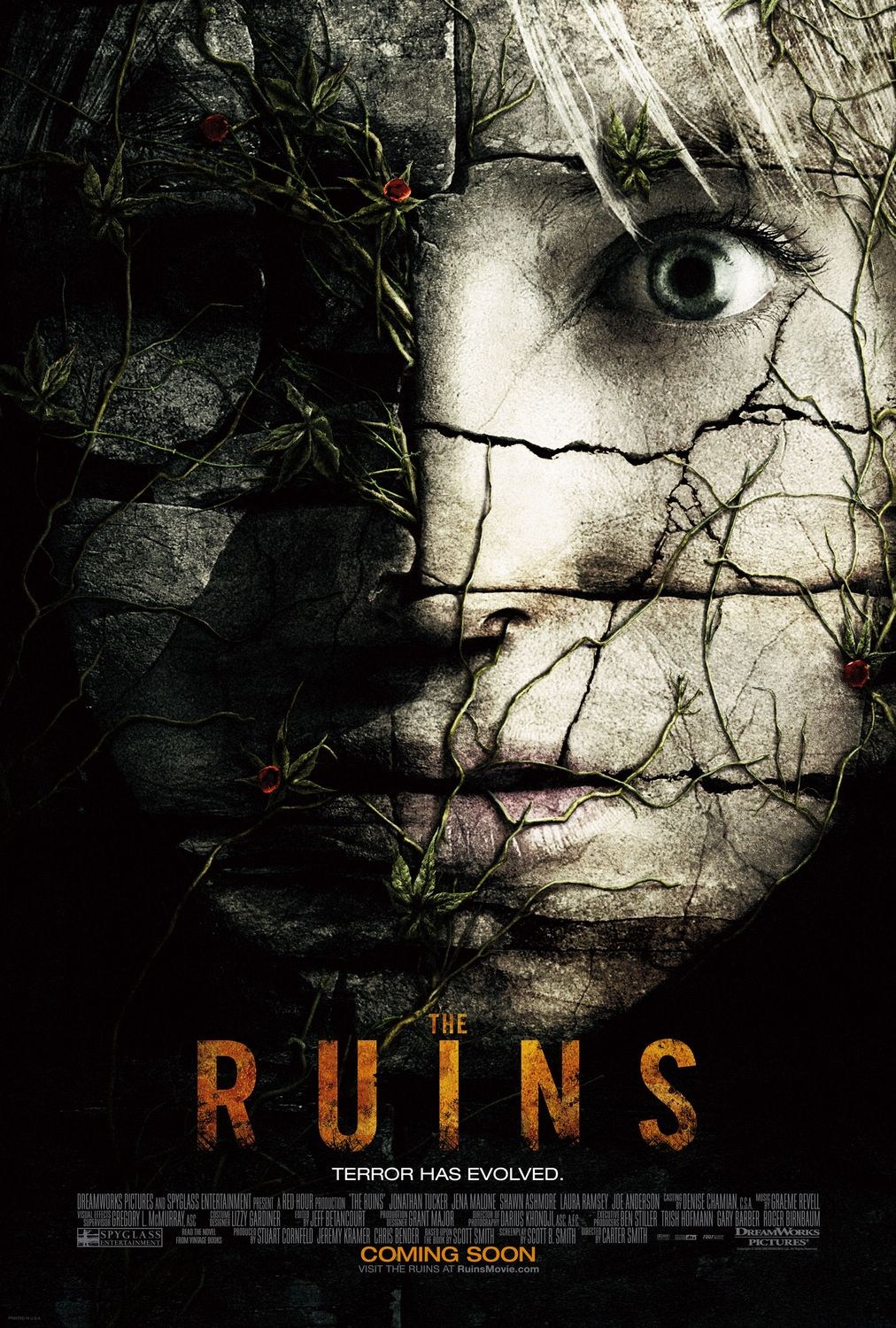以下是三星Galaxy S6系列手机(包括SM-G9200、SM-G9250等机型)刷机的详细步骤,结合官方及第三方工具的操作指南整理而成:
一、刷机前的准备工作
在准备刷机之前,你需要做好以下几项工作:
1. 数据备份。使用三星自带的数据备份工具或第三方软件,将你的通讯录、照片等重要数据备份,并保存到电脑中。
2. 下载必要的工具和文件。你需要下载三星官方的刷机工具Odin(推荐使用v3.13.1及以上版本),安装三星手机专用的USB驱动(如Samsung Android USB Driver),以及适合你手机型号的固件包(ROM)。这个固件包可能是一体包“.tar.md5”格式,或者是五件套。还要确保你已退出已登录的三星和Google账户,避免刷机后因账号锁无法激活手机。
二、如何进入手机的下载模式
在刷机前需要进入手机的下载模式(Download Mode)。具体步骤为:
1. 关闭手机。
2. 同时按住音量下键、Home键(或Bixby键)和电源键,直到手机屏幕上出现警告界面。
3. 按音量上键确认,进入下载模式。
三、使用Odin工具进行刷机
进入下载模式后,你可以使用Odin工具进行刷机操作:
1. 用原装数据线将手机与电脑连接起来,Odin工具会识别手机,显示“Added”或蓝色COM端口。
2. 在Odin工具中,加载你的固件文件。如果你下载的是一体包,就直接点击Odin的AP/PDA按钮,选择“.tar.md5”文件。如果是五件套,则需要将BL、AP、CP、CSC文件分别加载到对应的分区(部分版本需要勾选“Re-Partition”)。
3. 确认所有选项无误后,点击Odin工具的“Start”按钮开始刷机。当进度条完成时,如果显示“PASS”,则表示刷机成功。
四、刷机完成后的操作
刷机完成后,你需要进行以下操作:
1. 手机首次开机可能需要5-10分钟进行系统初始化。
2. 初始化完成后,你可以恢复之前备份的数据,并检查手机的系统版本是否已经更新。
注意事项:
数据线选择:建议使用原装的短线进行连接,避免因为数据线接触不良导致刷机失败。
固件版本匹配:确保你下载的ROM与你的设备型号完全匹配,例如SM-G9200是针对国行版的。
防止手机变砖:在刷机过程中,一定要保持手机与电脑的连接稳定,避免断电或断开数据线。如果刷机失败,可以尝试更换Odin版本或固件重新操作。
如果想尝试卡刷或一键刷机,可以使用第三方工具如奇兔刷机等,但一定要选择适配S6的ROM包进行操作。 刷机是一项比较高级的操作,如果不熟悉操作过程建议寻求专业人士的帮助以避免出现问题。